Màn hình máy tính của bạn có còn tự động chuyển sang chế độ ngủ đúng như cài đặt không? Đây là một vấn đề phổ biến mà nhiều người dùng Windows gặp phải. Mặc dù đã thiết lập thời gian tắt màn hình trong Power Options, nhưng đôi khi màn hình vẫn “thức trắng” liên tục, gây lãng phí điện năng và giảm tuổi thọ thiết bị. Tin tốt là có một lệnh đơn giản của Windows có thể giúp bạn xác định chính xác “thủ phạm” đang giữ màn hình của bạn hoạt động.
Nỗi Khổ Màn Hình “Thức Trắng” và Lý Do Ít Ai Ngờ
Tôi từng gặp phải tình huống tương tự với chiếc máy tính để bàn ở xưởng. Máy tính này chạy Windows, được dùng để điều khiển máy CNC và máy cắt laser. Một ngày nọ, sau vài ngày không sử dụng, tôi trở lại và nhận ra màn hình vẫn đang bật sáng.
 Màn hình máy tính không tắt, gây hao phí điện năng.
Màn hình máy tính không tắt, gây hao phí điện năng.
Với môi trường xưởng, tôi thường đặt thời gian tắt màn hình là một giờ. Điều này giúp màn hình không bị tắt đột ngột khi tôi đang chạy các tác vụ lớn trên máy. Máy tính được cài đặt để không bao giờ ngủ, đảm bảo mọi chương trình luôn sẵn sàng khi tôi cần. Vấn đề nảy sinh khi màn hình vẫn hoạt động sau nhiều ngày không chạm vào, cho dù cài đặt đã đúng.
Tôi đã thử kiểm tra lại cài đặt hiển thị và chế độ ngủ, nhưng mọi thứ đều chính xác. Ban đầu, tôi nghĩ đó có thể là một lỗi registry phức tạp. Tuy nhiên, tôi nhanh chóng nhận ra rằng, giống như điện thoại hay máy tính bảng, máy tính cũng có các chương trình được phép giữ màn hình hoạt động. Việc này là cần thiết trong một số trường hợp, ví dụ như khi bạn đang xem phim, bạn sẽ không muốn màn hình tắt sau 30 phút.
Chính vì vậy, tôi bắt đầu nghi ngờ có một phần mềm nào đó đang ngầm ngăn màn hình của tôi chuyển sang chế độ ngủ. Mặc dù tôi chỉ chạy một vài chương trình nhất định trên máy đó và không ứng dụng nào có vẻ nên giữ màn hình bật, nhưng đây vẫn là khả năng hợp lý nhất. Tôi cần một cách để Windows tự “tố cáo” ứng dụng đó.
Lệnh “Thần Thánh” Powercfg /requests: Tiết Lộ Thủ Phạm
Trong quá trình tìm kiếm giải pháp để phát hiện ứng dụng nào đang ngăn màn hình máy tính của tôi đi ngủ, tôi đã khám phá ra một công cụ dòng lệnh mạnh mẽ của Windows có thể cung cấp vô số thông tin về hệ thống: lệnh powercfg.
 Giao diện dòng lệnh Command Prompt trong Windows, nơi chạy lệnh powercfg để khắc phục lỗi màn hình.
Giao diện dòng lệnh Command Prompt trong Windows, nơi chạy lệnh powercfg để khắc phục lỗi màn hình.
Cụ thể, để tìm ra ứng dụng đang giữ màn hình hoạt động, tôi đã chạy lệnh powercfg /requests từ cửa sổ Command Prompt với quyền quản trị. Ngay lập tức, kết quả đã tiết lộ chính xác chương trình đang gây ra vấn đề.
Khám Phá Sức Mạnh Của Powercfg: Hơn Cả Việc Màn Hình Không Tắt
Lệnh powercfg không chỉ hữu ích trong việc khắc phục lỗi màn hình không tắt mà còn có nhiều chức năng khác giúp bạn quản lý năng lượng hệ thống hiệu quả hơn:
powercfg /batteryreport: Báo cáo sức khỏe pin laptop
Đối với người dùng laptop, lệnh này sẽ tạo ra một trang HTML cung cấp báo cáo đầy đủ về tình trạng sức khỏe pin, chu kỳ sạc, dung lượng thiết kế, dung lượng sạc đầy gần nhất và nhiều thông tin chi tiết khác. Đây là công cụ tuyệt vời để theo dõi và đánh giá hiệu suất pin của bạn.
powercfg /energy: Phân tích hiệu suất năng lượng hệ thống
Khi bạn chạy lệnh powercfg /energy, hệ thống sẽ thực hiện quá trình quét trong 60 giây và xuất ra một báo cáo chi tiết về các điểm không hiệu quả trong việc sử dụng năng lượng. Ví dụ, nó có thể chỉ ra các cổng USB đang tiêu thụ quá nhiều điện, hoặc CPU không giảm xung nhịp khi không sử dụng. Báo cáo này là một công cụ chẩn đoán hiệu quả để tìm ra nguyên nhân gây hao pin hoặc tốn điện.
powercfg /waketimers: Tìm ứng dụng đánh thức màn hình
Đây là lệnh ngược lại với vấn đề màn hình không tắt. Nếu màn hình của bạn tự động bật sáng ngẫu nhiên vào ban đêm mà không có sự tương tác nào, powercfg /waketimers sẽ cho bạn biết chương trình nào có quyền đánh thức màn hình khỏi chế độ ngủ.
Hướng Dẫn Chi Tiết: Xác Định và Xử Lý Vấn Đề Màn Hình Không Tắt
Sau khi đã hiểu về sức mạnh của powercfg, hãy cùng đi sâu vào cách sử dụng lệnh powercfg /requests để giải quyết vấn đề màn hình không tự tắt:
-
Mở Command Prompt với quyền Quản trị viên:
- Nhấn tổ hợp phím
Windows + Sđể mở thanh tìm kiếm. - Gõ
cmdhoặcCommand Prompt. - Trong kết quả tìm kiếm, nhấp chuột phải vào “Command Prompt” và chọn “Run as administrator” (Chạy với quyền quản trị viên).
- Nhấn “Yes” nếu có hộp thoại UAC (User Account Control) xuất hiện.
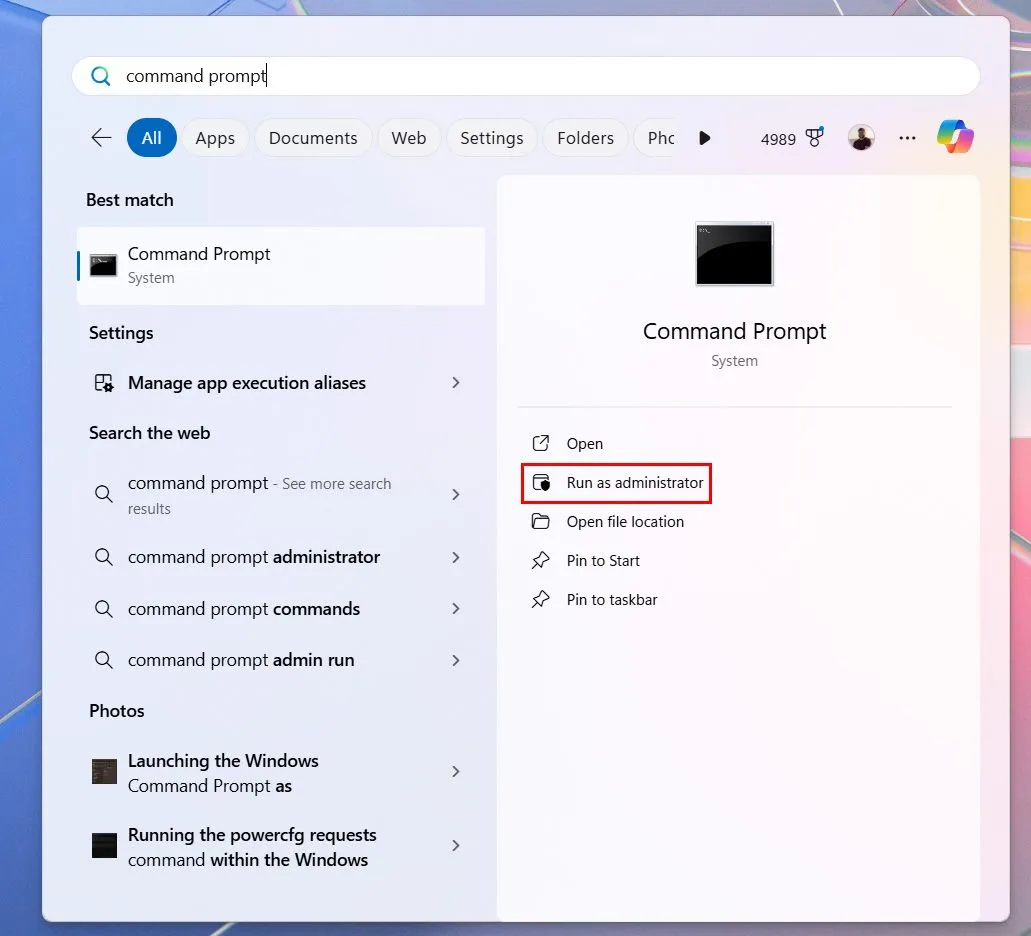 Khởi chạy Command Prompt với quyền Quản trị viên trên Windows để thực hiện lệnh powercfg.
Khởi chạy Command Prompt với quyền Quản trị viên trên Windows để thực hiện lệnh powercfg. - Nhấn tổ hợp phím
-
Chạy lệnh powercfg /requests:
- Trong cửa sổ Command Prompt, gõ chính xác lệnh sau và nhấn
Enter:
powercfg /requests
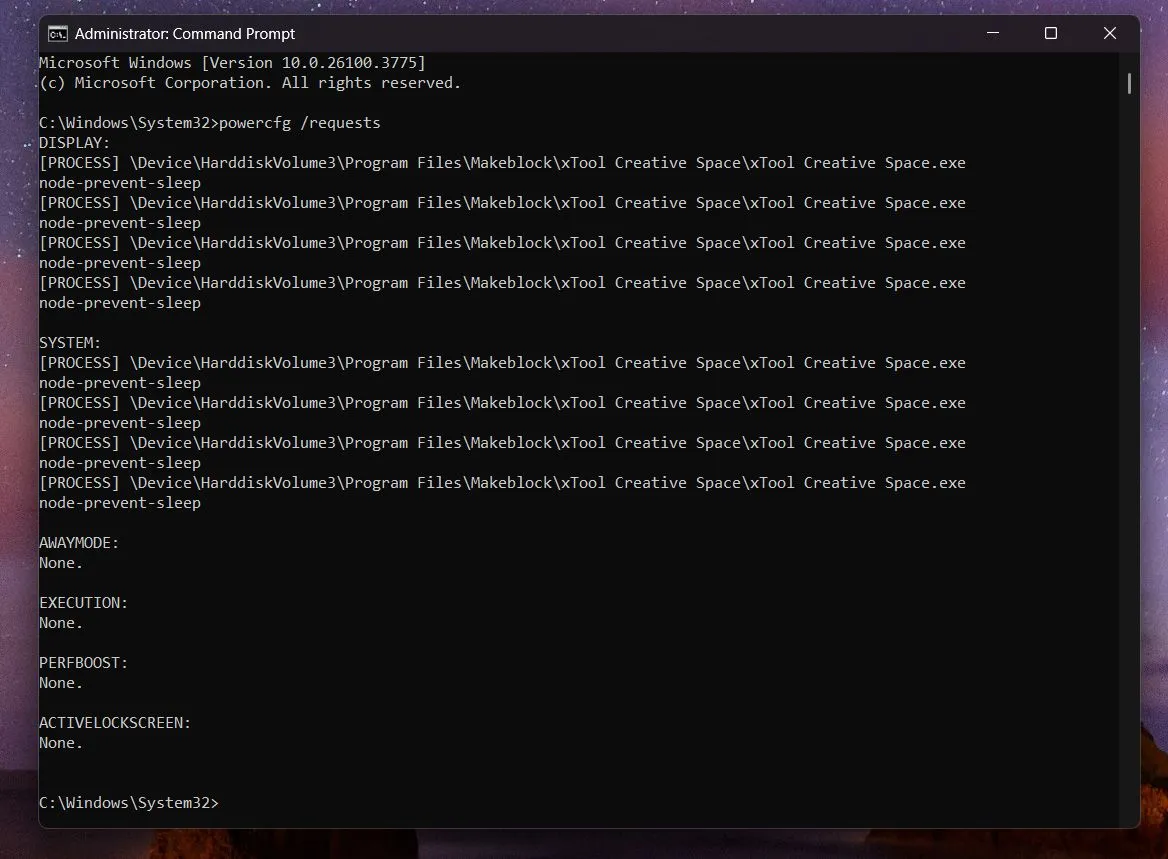 Chạy lệnh powercfg /requests trong cửa sổ Command Prompt để xem các yêu cầu giữ màn hình hoạt động.
Chạy lệnh powercfg /requests trong cửa sổ Command Prompt để xem các yêu cầu giữ màn hình hoạt động. - Trong cửa sổ Command Prompt, gõ chính xác lệnh sau và nhấn
-
Phân tích kết quả:
- Xem kết quả mà lệnh hiển thị. Bạn cần chú ý đến phần
DISPLAY(Hiển thị). - Trong trường hợp của tôi, ứng dụng “xTool Creative Space” đã được liệt kê dưới mục
DISPLAYvới dòng thông báo “A process has been made a power request to prevent the display from turning off.” (Một tiến trình đã yêu cầu nguồn điện để ngăn màn hình tắt). - Tên ứng dụng ở đây có thể khác tùy thuộc vào phần mềm bạn đang chạy.
- Xem kết quả mà lệnh hiển thị. Bạn cần chú ý đến phần
-
Xử lý vấn đề:
- Sau khi xác định được phần mềm đang giữ màn hình hoạt động, bạn có thể quyết định nên để nó mở hay đóng nó lại.
- Với ví dụ của tôi, tôi thường để “xTool Creative Space” mở để sẵn sàng điều khiển máy cắt laser. Tuy nhiên, sau khi biết nó ngăn màn hình ngủ, tôi đã bắt đầu đóng ứng dụng này khi không sử dụng.
Giải pháp đơn giản này đã giúp tôi khắc phục triệt để tình trạng màn hình không tự tắt. Kể từ khi đóng ứng dụng “thủ phạm”, màn hình của tôi đã hoạt động trở lại bình thường, tự động chuyển sang chế độ ngủ đúng thời gian cài đặt.
Màn hình máy tính của bạn có đang gặp vấn đề tương tự? Hãy thử áp dụng lệnh powercfg /requests và chia sẻ kết quả của bạn trong phần bình luận bên dưới nhé!


